win7旗舰版系统设置IE浏览器支持断点续传的方法
摘要:win7系统系统软件或程序,为追求速度,很多用户会采用迅雷、快车,等第三方软件进行加速。前提是必须下载加速软件,而这些软件占用一大部分的内存...
win7系统系统软件或程序,为追求速度,很多用户会采用迅雷、快车,等第三方软件进行加速。前提是必须下载加速软件,而这些软件占用一大部分的内存空间,减慢系统运行速度,操作过程中还会弹出很多广告。很多用户不喜欢使用软件加速下载,而是直接使用IE浏览器下载,下载过程中如果遇到网络故障问题,导致下载中断,下次下载就又需要重新再来,非常麻烦。有什么方法能够让中断的继续保持下载呢?办法是有的,现在小编告诉大家解决方法。
推荐:win7 32位旗舰版系统下载
1、打开IE浏览器,进入一个下载页面找到下载页面中的下载链接,右键点击该链接,选择目标另存为,设置保存位置,然后开始下载;
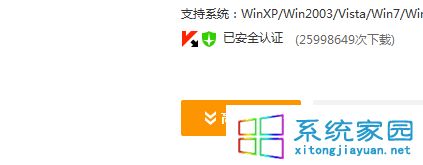
2、文件不大的话,等待几分钟的时间就可以下载好了,如果这时候你的网络断掉,你只需在窗口右上角处的点击关闭按钮即可;

3、IE浏览器页面中就会重新开始下载,等待下载完毕就可以了。
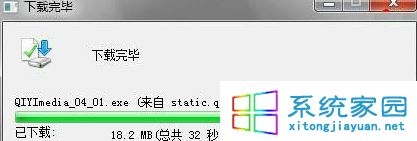
win7旗舰版系统IE浏览器支持断点续传的方法介绍到这里,以后不担心网络故障导致重新下载问题了,简单实用的小技巧。
【win7旗舰版系统设置IE浏览器支持断点续传的方法】相关文章:
★ win10全新浏览器Microsoft Edge怎么设置?
